Sådan finder du Creative Commons-materialer ved hjælp af Creative Commons-Søgeportalen
for at gøre det så let som muligt at finde Creative Commons-materiale er Creative Commons vært for en CC-søgeportal på sin hjemmeside. Ved hjælp af de metadata, der er en del af alle CC-licenser, kan søgeportalen returnere resultater baseret på søgeudtryk og den type brug, du vil foretage fra en række hjemmesider.
denne vejledning blev oprettet for at hjælpe lærere, studerende og læseplanenheder med at finde CC-licenseret materiale ved hjælp af CC-Søgeportalen. Det udgør en del af en informationspakke om CC for uddannelsessektoren. Det anbefales, at du først læser informationsvejledning ‘ Hvad er Creative Commons? for en enkel og hjælpsom introduktion til CC.
Creative Commons-Søgeportalen er ikke den eneste måde at søge efter CC-materiale på. Du kan også bruge Google eller gå direkte til sider, der har den type CC-materiale, du leder efter.
for information om, hvordan du bruger google, se ‘Sådan finder du Creative Commons-materiale ved hjælp af Google’.
For en liste over sider, der er vært for CC-materiale, se: dette program på Indholdsmapper og Smartcopying ‘ s liste over OER.
find CC-materialer ved hjælp af Creative Commons-Søgeportalen
nedenfor er en trinvis vejledning til brug af søgeværktøjerne i CC-Søgeportalen til at finde indhold, der er frigivet under Creative Commons-licenser. CC-Søgeportalen giver brugerne mulighed for at returnere meget specifikke resultater fra en række kilder. Ved at læse de metadata, der er indlejret i de digitale filer med indhold, der er licenseret under Creative Commons, kan søgeportalen finde indhold, der er tilgængeligt til bestemte former for anvendelser, herunder værker, der er tilgængelige til kommerciel genbrug, og værker, der er tilgængelige til genblanding. Ved at begrænse søgningen til bestemte sider, der kun inkluderer en type indhold (f.eks. videoer, fotos eller musik), giver CC-Søgeportalen dig også mulighed for at søge efter bestemte typer materiale. Dette kan give det en fordel i forhold til CC-søgeværktøjerne leveret af Google.
det er vigtigt at overveje, hvordan du vil bruge CC-materiale, før du begynder din søgning. Dette skyldes, at forskellige CC-licenser giver dig mulighed for at gøre forskellige ting. At vide, hvad du vil gøre med materialet, hjælper dig med at vælge den licens, der passer til din brug.
Trin 1. Start en CC-søgning
der er to måder at komme til Creative Commons-Søgeportalen. Du kan få adgang til det direkte ved at skrive http://search.creativecommons.org i adresselinjen på din internetsøgemaskine. Alternativt kan du komme til det ved at klikke på “Søg i CC-billederne” øverst på siden.
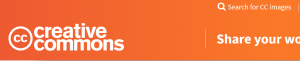
Trin 2. Vælg den rigtige licens til det, du vil gøre
for at filtrere materiale baseret på den type brug, du vil foretage, skal du gå til to indstillinger under søgefeltet med titlen ‘Jeg vil have noget, jeg kan’. Dette giver dig to muligheder ‘jeg vil have noget, jeg kan bruge kommercielt’ og ‘jeg vil have noget, som jeg kan ændre eller tilpasse’.
begge indstillinger vælges automatisk, men du bør justere disse valg for at afspejle den eller de valg, der passer til din brug. Du kan vælge en, Begge eller ingen af boksene.
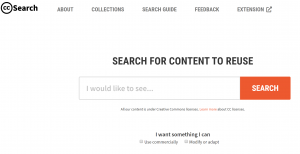
hvis du f.eks. vælger ‘brug kommercielt’, vil søgemaskinen ekskludere indhold under en licens, der forbyder kommerciel brug (dvs. det omfatter det ikke-kommercielle udtryk). På samme måde udelukker valg af ‘Rediger eller tilpas’ resultater, som du ikke kan ændre (dvs.under en licens uden afledte værker).
hvis du vælger begge indstillinger, returneres kun resultater under de bredeste CC-licenser, Attribution og Attribution-Share ens. Hvis du ikke vælger nogen af boksene, får du materiale under alle CC-licenserne.
nedenstående tabel viser, hvordan hver mulighed filtrerer materialet efter Licens:
| filtreringsindstillinger | |||||
| hverken | brug til kommercielle formål | arbejde jeg kan ændre, tilpasse eller bygge videre på | begge | ||
| resultater efter Licens | af | Ja | Ja | Ja | Ja |
| af-NC | Ja | Nej | Ja | Nej | |
| af-ND | Ja | Ja | Nej | Nej | |
| af-SA | Ja | Ja | Ja | Ja | |
| af-NC-SA | Ja | Nej | Ja | Nej | |
| af-NC-ND | Ja | Nej | Nej | Nej | |
Trin 3. Kører søgningen
nu hvor du har valgt licenstypen, kan du indtaste nøgleord til din raffinerede søgning i søgefeltet og trykke på ‘Søg’. Dine resultater vises på en resultatside.
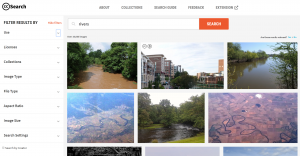
Trin 4. Filtrering af dine resultater
på resultatsiden fra din søgning kan du filtrere dine resultater yderligere. På venstre side af resultatsiden er der forskellige rullemenuer, hvor du kan filtrere dine resultater til:
- brug
- licenser
- samlinger
- Billedtype
- filtype
- billedformat
- billedstørrelse
- søgeindstillinger
eksempel
du kører en klasse projekt på River Systems. Eleverne skal oprette en video på et flodsystem efter eget valg. For at hjælpe eleverne med denne opgave forbereder du en kursuspakke, der indeholder eksempler på billeder, som de studerende kan bruge.
du vil foretage en søgning efter CC-billeder, der skal medtages i kursuspakken. For at gøre dette skal du:
1. Gå til Creative Commons søgeportal.
2. Da projektet er designet til brug i klasseværelset, er der ikke behov for at udelukke ikke-kommercielt indhold. Det er dog sandsynligt, at eleverne vil tilpasse billederne, så du skal begrænse din søgning efter værker, der kan tilpasses eller ændres.
3. Indtast ‘floder’ i feltet til søgning i Creative Commons søgeportal.
din søgning returnerer et antal fotos, der er nøjagtigt den slags billeder, du ledte efter. Du indsætter dem i din kursuspakke sammen med de relevante tilskrivningsoplysninger. Du kan finde oplysninger om, hvordan du tilskriver CC-materiale, i ‘sådan tilskriver du Creative Commons-materiale’.
Hent
Leave a Reply